1회 : 리눅스의 역사와 리눅스 배포판의 종류
2회 : 데스크톱 환경과 내게 맞는 리눅스 배포판 찾기
3회 : 리눅스 설치하고 최적화하기
4회 : 인터넷 활용 애플리케이션 다루기
5회 : 오피스 애플리케이션 다루기
6회 : 멀티미디어 애플리케이션 다루기
7회 : 리눅스에서 게임을 하자
리눅스용 오피스 프로그램
업무 효율을 높일 수 없었다면 지금처럼 PC가 눈부신 발전을 할 수 있었을까? PC에서 업무 활용도를 높이는 오피스 프로그램은 없어 서는 안 될 필수 요소다. 리눅스도 오피스 프로그램만 갖추면 업무용으로 활용할 수 있다. 대표적인 리눅스용 오피스 프로그램은 오픈 오피스, 그놈 오피스, 코피스 등이 있다.
오픈 오피스(OpenOffice.org)
우분투에 기본으로 깔리는 오피스 프로그램이다. MS 오피스 문서와 호환되며 전문적인 기능을 가지고 있다.
그놈 오피스(GNOME Office)
우분투에 옵션을 선택해 추가할 수 있다. 단순함을 강조해서 누구나 쉽게 쓸 수 있다는 것이 장점.
코피스(Koffice)
KDE 데스크톱 환경에 맞게 설계된 오피스 프로그램이다. 워드, 프레젠테이션, 표 계산 등 많은 기능이 포함되어 있다. 코피스에 포함된 프로그램끼리는 데이터 등을 자유롭게 공유한다.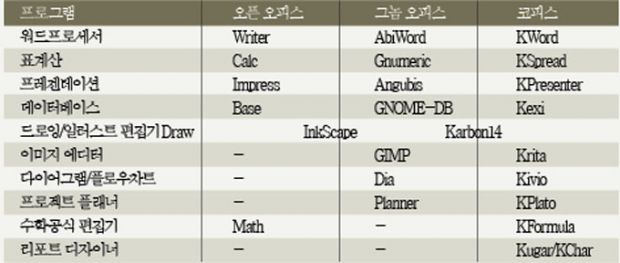
오피스 프로그램에 포함된 프로그램 이름.
오픈오피스 자동 업그레이드 구성하기
우분투은 기본적으로 오픈 오피스를 포함하고 있다. 오픈 소스 프로그램이라서 업데이트가 자주 되는 편이다. 업데이트를 하려면 다음 3단계의 작업을 진행한다.
[1단계]소스 리스트에 주소 추가
메뉴의 시스템 → 관리 → 소프트웨어 소스를 눌러 [소프트웨어 소스 관리자]를 실행한다. [써드파티 소프트웨어] 탭에서 [추가]를 눌러 다음을 추가한다. 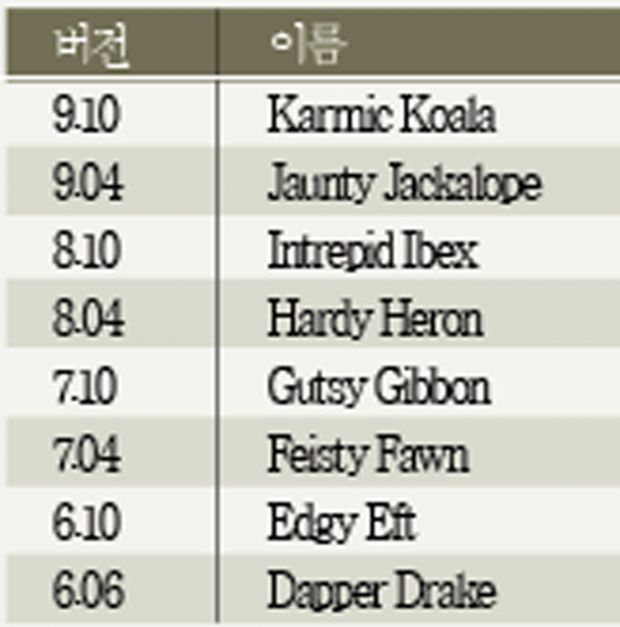
우분투 버전과 코드 네임.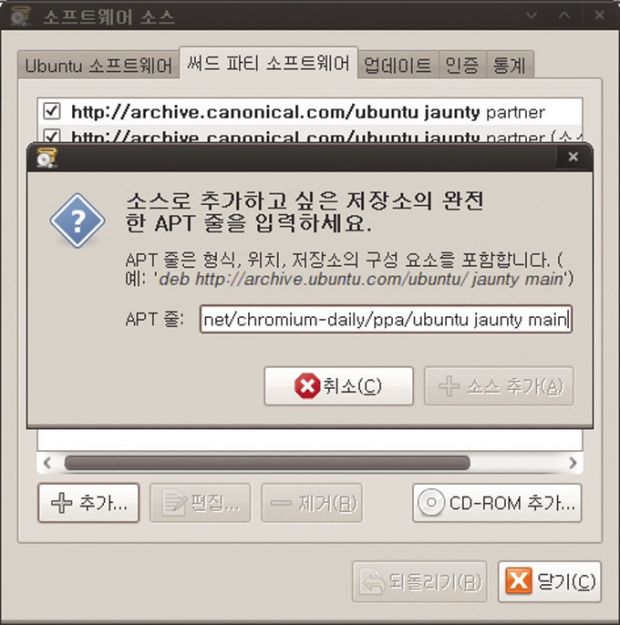
소스 리스트에 주소를 추가한다.
deb //ppa.launchpad.net/openoffice-pkgs/ppa/ubuntu jaunty main
deb-src //ppa.launchpad.net/openoffice-pkgs/ppa/ubuntu jaunty main
우분투의 버전이 9.04라서 jaunty를 썼다. 이전 버전이면 jaunty 대신 각 버전에 맞는 코드 네임을 쓴다. 코드 네임은 표를 참조한다. 소스 코드에서는 앞 글자만 쓴다.
[2단계]오픈 GPG 키를 이용해 PPA 인증
소스 리스트에 포함된 프로그램의 오픈 GPG 키를 등록해야 한다. 다음 웹 페이지를 열면 인증키가 표시된다. 시스템 → 관리 → 소프트웨어 소스를 열고 [인증] 탭에 키를 입력한다.
//keyserver.ubuntu.com:11371/pks/lookup?op=get&search=0x60D11217247D1CFF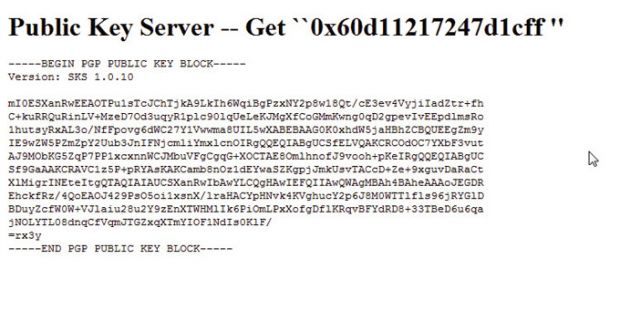
개발자가 공개한 인증키를 받아서 프로그램을 등록한다.
[3단계]업그레이드 실행
인증까지 끝나면 업그레이드한다. 터미널 창을 열고 다음 pt-get 명령어로 소스 리스트를 업데이트하고 오픈 오피스 패키지를 업그레이드한다. 이렇게 하면 항상 최신 버전을 유지할 수 있다.
sudp apt-get update ![]()
sudo apt-get upgrade ![]()
오픈오피스 - 칼크(Calc)
칼크는 데이터 계산, 분석, 관리를 하는 스프레드시트 프로그램이다. MS 엑셀의 스프레드시트를 가져와 편집할 수도 있다. 칼크는 통계와 회계 함수를 비롯하여 복잡한 데이터 계산에 필요한 다양한 함수를 지니고 있다. 함수 마법사를 쓰면 쉽게 수식을 만들 수 있다.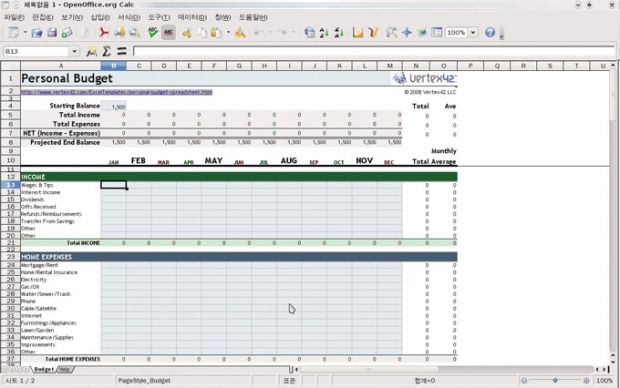
가정법 계산
여러 요소로 구성된 계산 중 한 요소를 바꾸면 그 결과를 즉시 확인할 수 있다. 예를 들어 대출 계산에서 기간을 바꾸면 이자율이나 상환 금액이 어떻게 달라지는지 바로 확인한다. 또한 미리 지정된 여러 시나리오를 써서 더 큰 테이블을 관리할 수 있다.
데이터베이스 기능
스프레드시트를 이용하여 데이터를 배치, 저장 또는 필터링한다. 데이터베이스에서 테이블을 끌어오거나 오픈오피스 라이터의 편지 양식 작성을 위한 데이터 원본으로 칼크의 데이터를 끌어올 수 있다.
데이터 정리
간단한 조작만으로도 스프레드시트를 구성한다. 특정 데이터 범위를 표시하거나 숨기고, 특수한 조건에 따라 범위의 서식을 설정하거나 부분 합과 계를 빠르게 계산한다.
최적 차트 기능
칼크에서는 스프레드시트 데이터를 동적 차트로 표시할 수 있고, 이 차트는 데이터를 변경하면 자동으로 업데이트된다.
MS 엑셀 지원
엑셀 파일을 읽을 수 있고, 엑셀 문서 포맷으로 저장할 수도 있다.
오픈오피스 - 임프레스(Impress)
임프레스는 차트, 그리기 개체, 멀티미디어나 여러 가지 다른 요소를 써서 전문적인 프레젠테이션 문서를 만든다. MS 파워포인트의 문서를 가져오거나 저장한다. 애니메이션, 슬라이드 넘기기와 멀티미디어 효과 등 슬라이드 쇼를 구성하는 기능이 뛰어나다.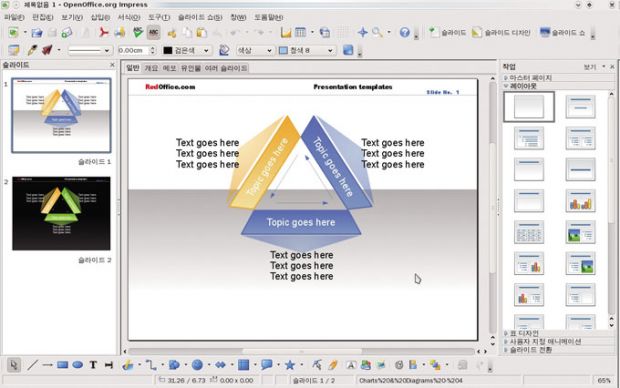
벡터 그래픽 만들기
오픈오피스 드로우에서 벡터 그래픽을 만드는 데 쓰이는 도구는 대부분 임프레스에서도 쓸 수 있다.
슬라이드 쇼 만들기
전문적인 슬라이드와 페이지를 만드는 데 필요한 서식 파일이 있다. 슬라이드에 여러 가지 동적 효과와 애니메이션, 넘기기 효과를 지정할 수 있다.
프레젠테이션 문서 만들기
슬라이드 쇼를 디자인할 때 여러 가지 보기나 페이지를 쓴다. 예를 들어 여러 슬라이드는 슬라이드 개요를 축소판 형식으로 표시하고, 유인물은 청중에게 배포할 텍스트와 슬라이드를 모두 포함한다.
프레젠테이션 문서 저장
슬라이드를 화면에서 보여주거나 유인물로 배치할 수도 있다. html 문서로 저장해서 웹 페이지에 올릴 수도 있다.
프레젠테이션 상영
임프레스에서는 프리젠테이션을 자동으로 실행시킬 수도 있고 직접 진행할 수도 있다.
오픈오피스 - 라이터(Writer)
워드프로세서인 오픈오피스 라이터는 그림, 표, 차트 등이 포함된 텍스트 문서를 만든다. 오픈오피스 라이터로 만든 문서는 표준 오픈 도큐먼트 포맷인 .odf 파일로 저장된다. html이나 MS 워드의 문서 포맷인 .doc로도 저장할 수 있다. 길고 복잡하게 구성된 문서, 메모, 팩스, 편지, 이력서 등의 기본 문서와 문서 병합을 할 수 있고 참고 문헌, 참조 표, 색인 등도 생성한다. 맞춤법 검사기, 동의어 사전, 자동 고침, 하이픈 넣기 등의 유용한 기능과 갖가지 서식 파일도 포함되어 있다. 마법사를 따라해 서식 파일도 만드는 기능도 갖췄다. 문서를 작성할 때는 [스타일 및 서식] 창에서 단락, 개별 문자, 프레임, 페이지에 이용할 스타일을 만들거나 수정한다. 내비게이션을 쓰면 문서 내부에서 빠르게 이동할 수 있고, [개요 보기]에서 문서를 보거나 문서에 삽입한 개체를 추적한다. 텍스트 문서에서 여러 가지 형식의 색인과 목차를 만든다. 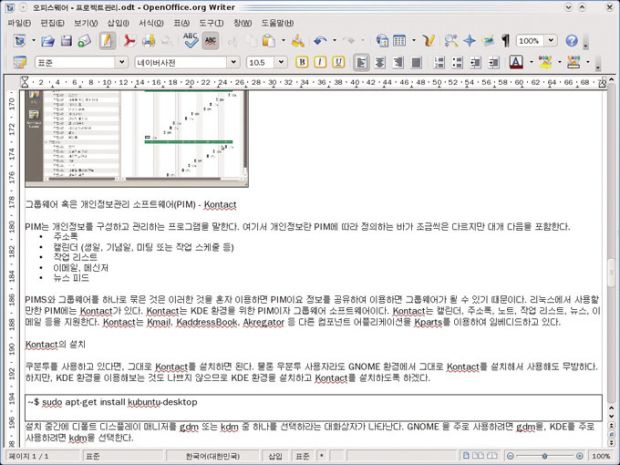
탁상 출판
전자출판과 그리기를 위한 도구가 포함되어 있다. 이를 이용해 브로슈어, 화보, 초대장 등의 전문적인 스타일의 문서를 만들 수 있다. 여러 가지 레이아웃, 텍스트 프레임, 그림, 표, 개체를 써서 문서의 서식을 지정한다.
계산
수준 높은 계산 기능이나 논리적 연결을 실행하는 데 쓸 수 있는 계산 기능을 제공한다. 텍스트 문서에서 계산에 필요한 표를 간단하게 작성할 수 있다.
그리기 기능
그리기 도구를 써서 그림, 그래픽, 범례, 그리기 유형을 직접 텍스트 문서에 그려 넣을 수 있다.
그래픽 삽입
텍스트 문서에 jpg나 gif 형식과 같은 그림을 삽입할 수 있다. 갤러리에서는 클립아트 그림을 이용할 수 있으며, 폰트워크 갤러리에서는 화려한 글꼴 효과를 만들 수 있다.
인터페이스 구성 변경
아이콘과 메뉴 등을 이용자가 원하는 대로 구성해 인터페이스를 바꾼다. 스타일, 서식 창, 네비게이터와 같은 프로그램 창을 원하는 위치에 배치하거나 일부 창을 작업 영역 가장자리에 고정시킬 수 있다.
끌어다 놓기(드래그&드롭)
끌어다 놓기를 이용해 오픈오피스의 텍스트 문서 작업을 빠르고 효율적으로 쓸 수 있다. 예를 들어 갤러리의 그림과 같은 개체를 같은 문서나 오픈오피스 문서 사이에 끌어놓아 위치를 바꿀 수 있다.
오픈오피스 - 매쓰(Math)
오픈오피스의 수식과 수학식 편집기다. 여러 변수와 기존 폰트에서 지원하지 않는 문자들을 포함한 복잡한 수학식을 만들 수 있다. 라이터나 임프레스 등에서 불러와서 쓰는 수식 편집기지만 매쓰만으로 독립 작업도 가능하다. 웹페이지나 오픈오피스로 작성된 문서가 아닌 다른 문서에 포함된 표준 수학 마크업 언어를 수식에 포함해 저장할 수 있다.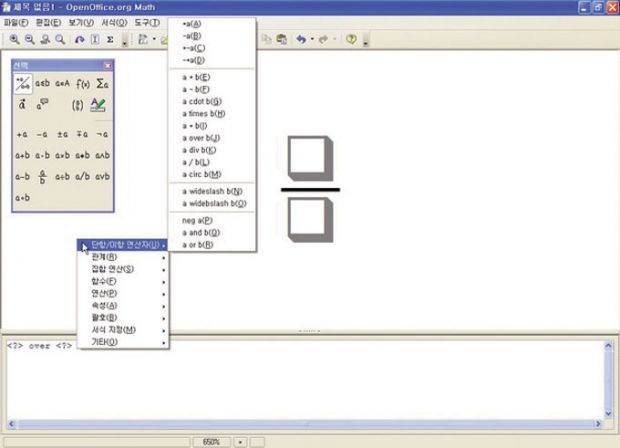
수식 만들기
차트나 이미지처럼 수식은 문서 내의 개체로 만들어진다. 수식을 문서에 삽입하면 자동으로 매쓰가 실행된다. 미리 정의된 갖가지 기호와 함수를 써서 수식을 만들고 편집한다. 서식으로 설정할 수도 있다.
수식 직접 입력
매쓰의 언어에 어느 정도 익숙해지면 수식을 직접 입력할 수 있다. 예를 들어 ‘a sup 2 + b sup 2 = c sup 2’라는 수식 표현을 직접 입력하면 오픈오피스는 자동으로 지정된 수식으로 변환한다. 단 매쓰는 수식 편집기일뿐 계산 프로그램이 아니라서 결과를 계산하지는 않는다.
명령 창에 수식 만들기
매쓰의 명령 창을 이용해 수식을 입력하고 편집한다. 명령 창에 수식을 입력하면 문서에 결과가 표시된다. 길고 복잡한 수식을 만들 때 개요를 유지하려면 도구 모음의 수식 커서를 쓴다. 이 기능을 활성화하면 명령 창의 커서 위치가 텍스트 창에도 표시된다.
이용자가 지정하는 아이콘
이용자가 독자적인 아이콘을 만들고 외부 문자 집합의 문자를 적용할 수 있다. 매쓰에서 쓸 수 있는 문자 카탈로그에 새로운 문자를 추가할 수도 있다.
문맥에서 수식 입력
오른쪽 클릭에 뜨는 메뉴를 이용해 수식 작업을 더욱 간단하게 한다. 선택 창의 모든 명령과 연산자 등을 포함하고 있어, 명령 창에 입력할 필요 없이 클릭만으로 수식을 입력한다.
오픈오피스 - 드로우(Draw)
단순한 그림은 물론 복잡한 그림을 그리고 이를 여러 가지 이미지 포맷으로 저장한다. 오픈오피스 애플리케이션으로 만든 표, 차트, 수식 등을 삽입할 수도 있다.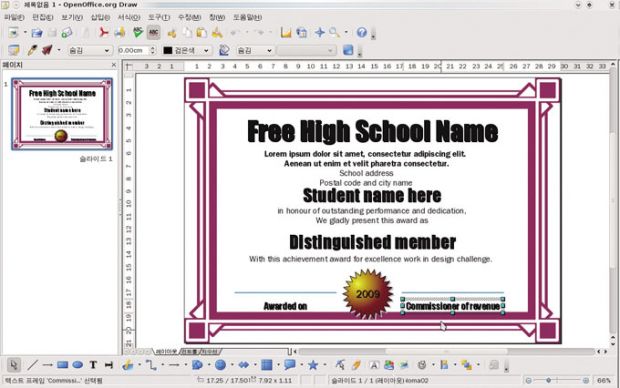
그림 그리기
수학적 벡터가 지정하는 선과 곡선을 이용해서 벡터 그래픽으로 그린다. 벡터는 자체 기하학에 따라 선, 원, 타원, 다각형을 구성한다.
3D 개체 만들기
정육면체, 구, 원통형과 같은 간단한 3D 개체를 만들고 개체에 광원을 넣거나 수정할 수 있다.
그리드와 안내선
그리기에서 개체를 정렬하기 위한 시각적 기준인데 눈금선, 안내선 또는 다른 개체의 가장자리에 개체를 맞출 수도 있다.
갤러리
갤러리에는 그림이나 다른 오픈오피스 프로그램에 삽입할 수 있는 이미지, 애니메이션, 사운드 등이 포함되어 있다.
개체 연결 관계 표시
‘연결자’라는 특수한 선으로 각 개체를 연결해 개체 사이의 관계를 표시할 수 있다. 연결자는 그리기 개체의 접착점에 연결된다. 연결된 개체가 이동하더라도 연결 상태를 유지 한다. 연결자는 조직도와 기술 다이어그램을 작성할 때 유용하다.
파일 형식
오픈오피스 드로우는 bmp, gif, jpg, png 등의 여러 가지 그림 파일을 지원한다.
오픈오피스 템플릿 구하기
템플릿은 일종의 예제 파일이라고 생각하면 된다. 미리 만들어진 문서를 이용자가 약간만 수정하면 완성된다. 문서 서식, 로고, 테마, 그림 등을 아울러 템플릿이라고 한다. 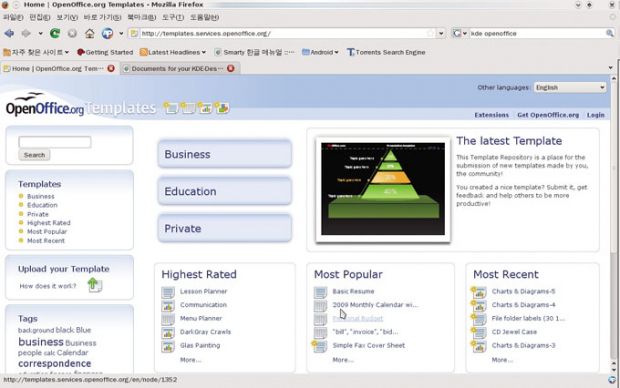
썬마이크로시스템즈 템플릿 사이트
templates.services.openoffice.org
오픈오피스를 개발 하고 관리하는 썬마이크로 시스템즈에서 운영하는 사이트다. 오픈오피스에서 쓸 수 있는 템플릿을 내려 받을 수 있다.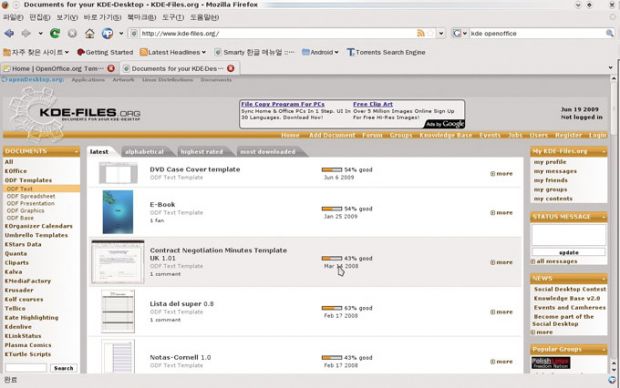
KDE-파일 사이트
www.kde-files.org
오픈오피스 템플릿 파일과 KDE 데스크톱 환경에서 쓰는 여러 가지 응용 프로 그램의 템플릿과 데이터를 구할 수 있다.
회계 관리 프로그램 - GnuCash
복식부기를 지원하는 회계 관리 프로그램으로 중소기업의 회계를 위한 기능을 포함하고 있다. 리눅스와 OpenBSD, FreeBSD, Solaris, 맥 OS X와 유닉스, 윈도용으로도 나오고 있다.
우분투에서는 터미널 창에 ‘sudo apt-get install gnucash’를 입력하면 설치할 수 있다. GNUCash를 처음 실행하면 [새 어카운트]를 만들어 [어카운트 타입]을 정해야 한다. 기본적인 내용을 쓴다면 [Common Accounts]만 선택한다. 다른 항목을 추가해도 된다.
자산 계정에는 현금, 은행, 체크카드 등이 있다. 날짜에 지출 내용과 금액을 입력하면 자산 계정에서 지출한 금액만큼 줄어들고, 비용 계정에 내용과 금액이 복식으로 입력된다.
기업에서는 [Business] 메뉴를 이용해 회계 처리 시스템으로도 쓴다. 사원 등록/관리와 공급처와 고객 등록/관리 등의 메뉴가 있다. 세액 테이블을 관리하는 재주도 있다. 갖가지 리포트를 만들어 계정 상황과 현금 흐름 등 재무 상태를 한눈에 파악할 수 있다.
마인드맵 애플리케이션 - FreeMind와 Xmind
마인드맵은 키워드를 중앙에 놓고 주위에 키워드를 설명하는 낱말, 아이디어, 작업 목록 등 다른 아이템을 연결하거나 늘어놓아 표현하는 다이어그램이다. 마인드맵은 아이디어를 구체화하거나 표현하고자 할 때 주로 쓴다. 예를 들어 학습이나 조직화, 문제 해결, 결론을 도출하거나 글을 쓰기 위한 목적으로 이용한다.
마인드맵은 흔히 강의를 듣거나 회의를 하면서 노트에 연관된 단어나 그림을 쓰거나 선을 그어서 표시하므로 생각을 빠르게 정리할 수 있다. 이것을 PC에서 쓸 수 있게 만든 것이 마인드맵 애플리케이션이다. 리눅스에서는 프리마인드(FreeMind)와 엑스마인드(Xmind)가 대표적이다. 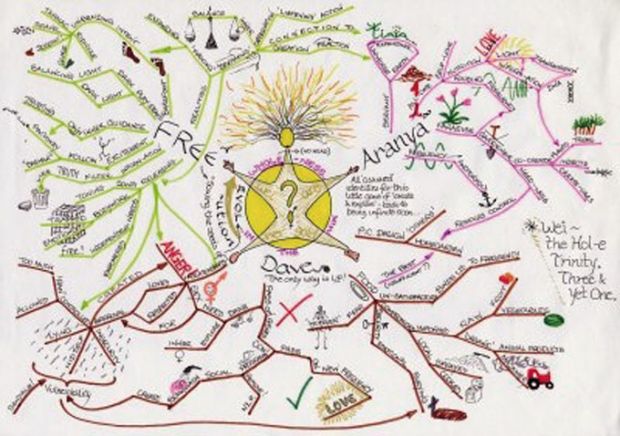
손으로 그린 마인드맵의 예.
프리마인드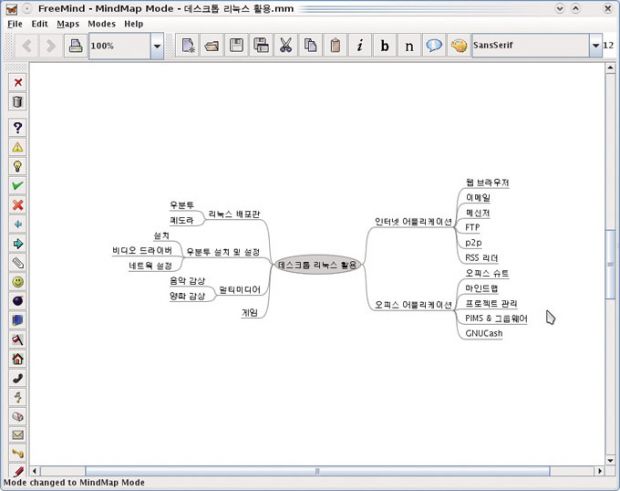
프리마인드로 그린 마인드맵.
프리마인드는 자바로 만든 마인드맵 프로그램이다. 여러 가지 포맷으로 저장할 수 있는 있어 리눅스, 윈도, 맥 등 자바가 작동하는 플랫폼이라면 가리지 않는다. 이용자가 주요 주제의 주변에 계층적으로 아이디어를 늘어놓을 수 있다.
엑스마인드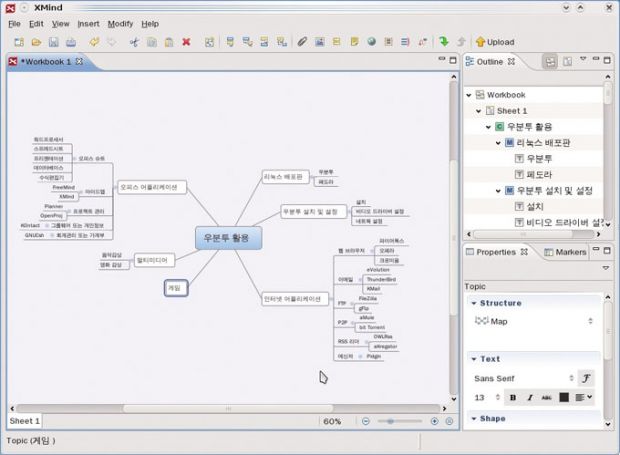
엑스마인드로 그린 마인드맵.
엑스마인드는 아이디어를 포착하는 것을 도와 차트를 구성하고, 문서를 공동 제작할 수 있도록 공유 기능을 갖췄다. 마인드 맵, 피시본 다이어그램, 트리 다이어그램, 구조 차트, 논리 차트, 스프레드시트까지 지원한다. 엑스마인드 버전 3은 프리마인드와 호환된다. 엑스마인드로 만든 자료는 공유 사이트(share.xmind.net)에 올려 다른 사람과 공유할 수 있다.
프로젝트 관리 프로그램 - OpenProj와 Planner
프로젝트 관리 프로그램은 복잡하고 큰 프로젝트를 진행하기 위해 스케줄, 비용, 리소스, 작업 협력 등과 프로젝트 품질, 결과물을 관리하는 프로그램이다. 리눅스에서 OpenProj와 Planner를 주로 쓴다.
OpenPorj
MS 프로젝트를 완벽하게 대체한다. MS 프로젝트의 파일을 읽어서 작업할 수 있다. 자바 기반이라 자바가 돌아가는 모든 플랫폼에서 쓸 수 있다. OpenProj는 배포 사이트(sourceforge.net/project/showfiles.php?group_id=199315)에서 내려 받을 수 있다 리눅스를 위한 .deb와 .rpm 파일, 맥을 위한 .dmg 파일, 윈도를 위한 .msi 파일 등을 내려 받아 설치한다.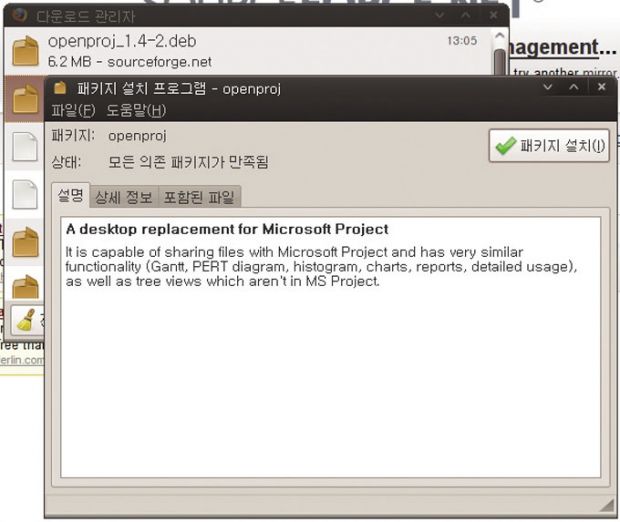
.deb 파일을 내려 받아 패키지 설치 프로그램으로 설치한다.
작업리스트와 스케줄이 간트 차트로 표시된다.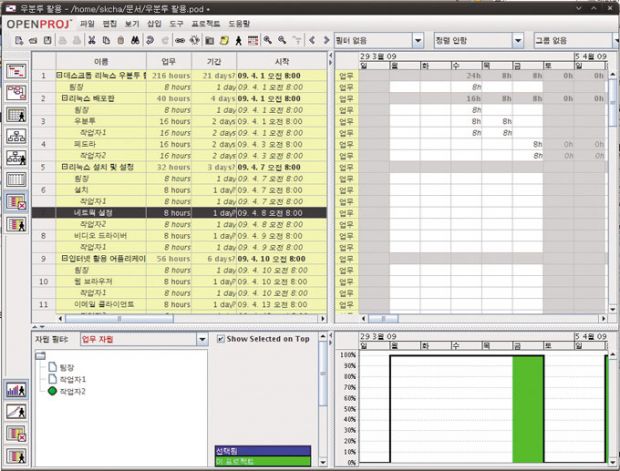
작업의 활용도나 리소스의 활용도를 그림으로 표시한다.
Planner
그놈 데스크톱 환경에서 쓰는 프로젝트 관리 툴이다. C 언어와 GTK+로 만들어졌다. 데이터를 XML 파일이나 PostgreSQL에 저장한다. PDF로 내보낼 수 있고, 웹 브라우저에서 보일 수 있도록 HTML 형식으로도 출력한다. Planner는 그놈 프로젝트의 어플리케이션이므로 터미널 창에서 ‘sudo apt-get install planner’ 명령어만으로 깔 수 있다.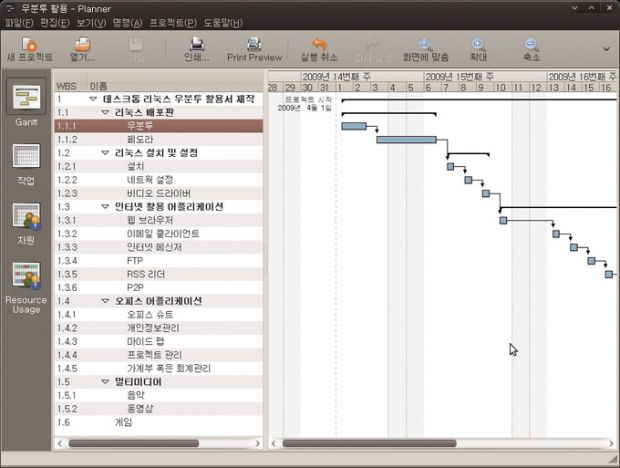
Planner의 간트 차트.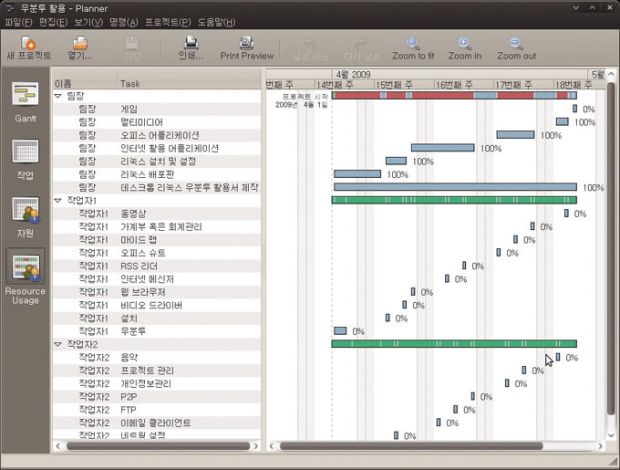
Planner의 리소스 차트.
개인정보관리 프로그램 - Kontact
개인 정보 관리 프로그램에서 개인 정보란 정의가 조금씩은 다르지만 일반적으로 주소록, 달력(기념일, 스케줄 등), 작업 리스트, 이메일, 메신저, 뉴스 피드 등을 포함한다. 리눅스에서 쓸만한 개인정보관리 프로그램은 KDE 데스크톱 환경에서 쓰기 위한 Kontact가 있다. Kontact는 캘린더, 주소록, 노트, 작업 리스트, 뉴스, 이메일 등을 지원한다.
우분투에서 쓰려면 그놈 데스크톱을 깔고 Kontact를 설치한다. 터미널을 열고 명령어를 입력한다. 설치 중에 기본 디스플레이 매니저를 gdm나 kdm 중 고른다. 그놈을 주로 쓴다면 gdm, KDE를 주로 쓰려면 kdm을 고른다.
sudo apt-get install kubuntu-desktop ![]()
sudo apt-get install kontact ![]()
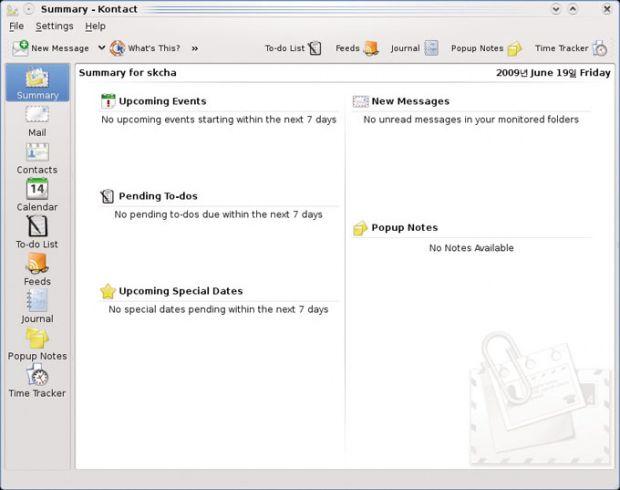
로그아웃한 다음 데스크톱 환경을 KDE로 바꿔서 로그인하면 그놈과 다른 바탕화면을 볼 수 있다. 메뉴의 애플리케이션 → Office → Kontact를 골라 실행한다. MS 아웃룩과 비슷한 프로그램 창이 뜬다. 왼쪽 창에 Kontact 기능을 실행하는 아이콘 메뉴가 있다. Kontact는 각각의 애플리케이션을 통합해서 실행하는 기능만 한다. 다음은 각 항목의 기본 프로그램과 설명이다. 메뉴는 영문이지만 한글로 입력할 수 있다. 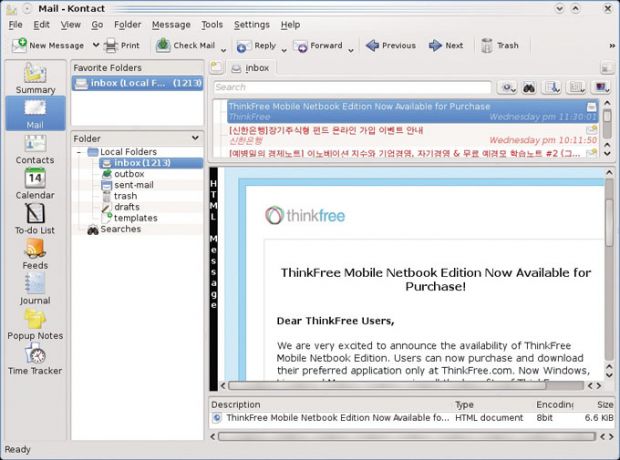
이메일 프로그램 kmail.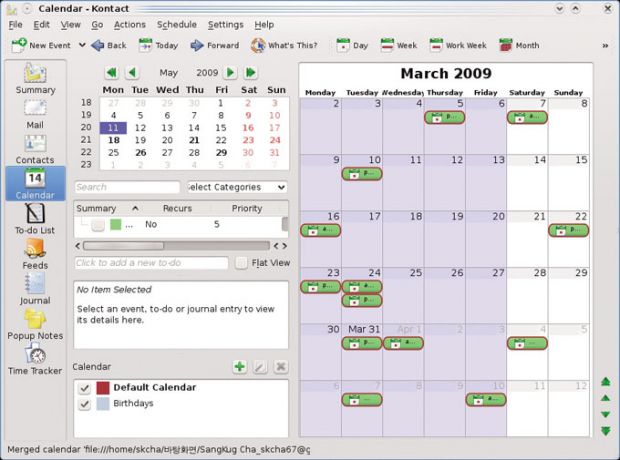
스케줄 프로그램 Korganizer.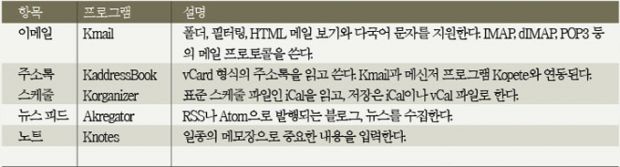
※ 다음 달에는 우분투에서 멀티미디어 파일을 다루는 ‘멀티미디어 애플리케이션’을 소개합니다.


